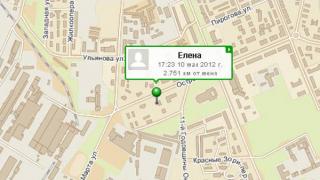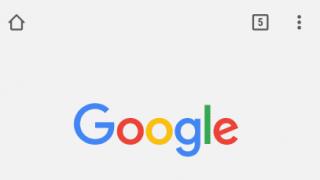Per ricevere la posta tramite Outlook e altri programmi, è necessario installare seguenti impostazioni:
Lavorare con la posta tramite interfaccia WEB:
Avvia il tuo browser Internet Explorer. IN barra degli indirizzi quadrante: roundcube.timeweb.ru.
Oppure apri il nostro sito web, segui il link PER IL PERSONALE, Segui il link Vai alla posta
Dopo il caricamento della pagina, inserisci il tuo e-mail ([e-mail protetta] email completa) e la tua password.
La funzionalità dell'interfaccia è abbastanza standard.
Apri il programma Outlook Express.
Per fare ciò, nel menu “Servizio”, seleziona “Conti”. Si aprirà la finestra Account Internet.
Vai alla scheda "Posta". Potrebbe essere elencato un servizio postale con cui già collabori. Non dovrebbe essere cambiato. Hai la possibilità di utilizzare più servizi di posta elettronica contemporaneamente.
Ora aggiungi un nuovo servizio di posta. Per fare ciò, fare clic sul pulsante “Aggiungi” e selezionare la voce “Posta...”. Si aprirà la finestra delle impostazioni servizio postale. Nel campo "Il tuo nome", inserisci il tuo nome, ad esempio Ivan Ivanovich. Questo è ciò che vedrà la persona che riceverà la tua lettera. Dopo aver inserito il nome, fare clic sul pulsante "Avanti".
Nella finestra che appare, nel campo “Indirizzo email”, indica l'indirizzo al quale riceverai la posta. Per esempio: [e-mail protetta]. Fare clic su "Avanti".
Specificare i nomi dei server di posta in entrata e in uscita.
Nel campo Server POP3, inserisci – pop3.timeweb.ru.
Nel campo server-SMTP accedere - smtp.timeweb.ru.
Nel campo "Server per i messaggi in entrata", specificare "POP3". Fare clic su "Avanti".
Ora devi specificare il tuo account e la password. Nel campo "Account", inserisci il nome della casella di posta in cui riceverai la posta. Per esempio: [e-mail protetta]. Nel campo "Password", inserisci la password che hai ricevuto dall'amministratore. Fare clic su "Avanti".
Riceverai le congratulazioni creazione di successo nuovo account. Fare clic sul pulsante "Fine".
Hai ancora la finestra "Account Internet" aperta. Seleziona l'account appena creato e fai clic su "Proprietà".
Seleziona la scheda “Server”. Rimuovere seleziona la casella “Utilizza autenticazione password sicura (SPA)”, installare seleziona la casella "Autenticazione utente". Fare clic sul pulsante "Impostazioni" e selezionare "uguale al server di posta in arrivo". Fare clic sul pulsante "OK" e di nuovo su "OK".
Chiudi la finestra.
Il programma è pronto per l'uso.
Problemi in Outlook Express
Sono state notate alcune cose strane mentre si lavora con Programma Outlook Espresso, espresso nel fatto che da per qualche motivo sconosciuto potrebbe smettere di accedere normalmente al server e di ricevere la posta. In questo caso apparirà una finestra che ti chiederà di inserire il tuo login/password. Nessuna impostazione aiuta in questo.
Il motivo non è ancora chiaro, ma è stata trovata una soluzione al problema. Dobbiamo creare nuovo account in Outlook Express identico a quello vecchio e renderlo quello principale (ovvero predefinito) e vecchio conto eliminare. Dopodiché tutto riprende a funzionare normalmente. Se qualcuno capisce qual'è il problema me lo faccia sapere!
Timeweb – hosting per pragmatici. Pertanto, se qualcuno esita su quale hosting scegliere per un sito Web per soddisfare un budget modesto e non sbagliare con la qualità dei servizi, vale sicuramente la pena considerare TimeWeb per primo. Il fornitore è interessante perché tende a fissare tariffe fedeli agli utenti, offrendo allo stesso tempo funzionalità decenti.
Timeweb: hosting che ha a cuore i clienti
I numerosi incarichi di Timeweb in posizioni di rilievo sono una logica conseguenza della politica aziendale. Il fornitore ne annuncia 4 ai suoi clienti tariffa base ad un costo inferiore alla media del mercato. Allo stesso tempo, il livello di servizio, la gamma di servizi e le opportunità per i webmaster sono forniti da TimeWeb ad un livello decente.
Specificando un “livello decente”, è importante sapere che tutte le tariffe timeweb (“Annuale”, “Ottimale”, “Cento” e “Millennium”) permettono di contare su:
- ottenere un certificato SSL gratuito;
- dominio in regalo (quantità e zona del dominio dipenderà dal pacchetto di servizi selezionato);
- 10 GB di spazio assegnato per la posta;
- minimo 5 GB di spazio.
Quale tariffa TimeWeb adottare: vantaggi, prezzi, differenze
Non basta sapere; è altrettanto importante essere in grado di comprendere le complessità dei piani tariffari. Fortunatamente timeweb è un hosting che non sovraccarica i suoi utenti informazioni non necessarie: su 4 tariffe (che costano 129, 189, 299, 449 per il pagamento mensile), il webmaster medio molto probabilmente apprezzerà Optimo o Century. 
Nel primo caso, il “pacchetto” includerà 10 Gb, nel secondo – 15. Il numero di siti e database consentiti per il posizionamento per la tariffa Optimo è 10, per Century – 25. Questo è più che sufficiente per un funzionamento confortevole di un piccolo forum, un sito web di biglietti da visita o anche gallerie fotografiche.
Se i requisiti di hosting sono più esigenti, allora L'opzione migliore– visita il sito timeweb e analizza tutti e 4 i piani tariffari disponibili per l'hosting virtuale. Alla fine, quando ti iscrivi ai servizi per un anno, timeweb offre sconti di 360-600 rubli, il che di per sé è degno di considerazione.
Come creare un sito web su Timeweb?
Un punto degno dell'attenzione dei webmaster alle prime armi è l'accesso a un costruttore di siti web. Tutto ciò di cui hai bisogno per accedere - registrazione nel sistema. Successivamente al cliente viene concesso l'accesso alla linea di modelli per la creazione di siti Web. Allo stesso tempo, non ti ci vorrà molto tempo per capire come creare un sito web su TimeWeb: il pannello di controllo è intuitivo, ed è presente una comoda FAQ per domande aggiuntive.
Un'altra comodità fornita dall'hoster: la registrazione dei nomi di dominio e il collegamento del sito ad un dominio esistente. Anche qui non devi dedicare minuti extra a capire cosa è cosa: attraverso il menu principale del designer si accede alla sezione "Domini" - contiene istruzioni e informazioni dettagliate. Per risparmiare tempo e familiarizzare inizialmente con il sistema, il cliente può utilizzare la versione di prova del costruttore. Il periodo per la fornitura dei servizi di prova è di 30 giorni.

Qualità dei servizi di hosting timeweb
Come ogni altro provider, TimeWeb è un hosting che differenzia le capacità di carico del server in base al piano tariffario e alla tipologia di contratto concluso. Ma questa differenziazione non pregiudica la qualità dei servizi di timeweb hosting: per tutti gli hosting condivisi carico ammissibile pari a 50 medi Questo è sufficiente, diciamo, per mantenere facilmente un traffico di 2000-2200 visitatori unici al giorno.
Se il progetto è grande e si prevede un traffico di 3000 persone al giorno, ha senso considerare un server dedicato. In questo caso Timeweb offre 3 opzioni di noleggio, che costano 8.900 – 19.600 rubli. I webmaster professionisti apprezzeranno sicuramente:
- media non inferiore a 240;
- Processori Intel Xeon con 4, 6 e 12 core (la configurazione dipende dal piano tariffario);
- sistema di dischi: 2 SSD da 240 GB;
- numero illimitato di siti, domini, database e spazio di posta.
Mail timeweb
A proposito di posta! Timeweb - sicuramente miglior hosting in Russia da coloro che sono pronti a offrire uno sviluppo unico interfaccia di posta. Innanzitutto, la webmail TimeWeb è protetta da qualsiasi influenza esterna sia da un filtro antivirus e antispam, sia dalla crittografia SSL. In secondo luogo, l'impostazione posta timeweb sincronizzato con assolutamente tutti social networks e la maggior parte dei messaggeri. E questo ti consente di importare tutti i dati importanti in pochi clic. 
Inoltre, TimeWeb mail può essere “espansa” dai 10 GB standard di tutti i piani tariffari a 50. Costo: per ogni GB – 9 rubli/mese. Interessante in timeweb webmail e Area personale: È implementato in modo tale che la corrispondenza possa essere ordinata secondo quanti più criteri possibili. Per quanto riguarda la creazione delle caselle di posta, non ci saranno difficoltà: viene creata una nuova email specificando il dominio, il nome della casella di posta e password specificata.
Perché Timeweb hosting è per pragmatici? Ci sono svantaggi e vantaggi aggiuntivi?
Oltre al budget, alla funzionalità, alla comodità del pannello di controllo e alla presenza di uno dei migliori Servizi Postali in RuNet, Timeweb è famoso per la sua resistenza allo stress. O hosting virtuale o un server dedicato: il tempo di attività dei sistemi timeweb rimane costantemente al livello medio del 99,98%. Quindi il funzionamento ininterrotto è una sorta di "trucco" di questo hoster. Allo stesso tempo, il tono generale che le recensioni su Internet hanno dato a timeweb è più neutro che positivo. 
Perché succede questo? Tutto è standard: come molti altri fornitori, supporto tecnico TimeWeb non è perfetto. Ma con tutto questo, TimeWeb offre stabilità a un prezzo modesto, compatibilità con PHP 5.6 e un comodo costruttore di siti Web con modelli già pronti e periodi di prova per quasi ciascuno dei suoi servizi. Quindi l'hoster non è assolutamente male!
Video su questo argomento: recensione e feedback dal fornitore:
Diamo uno sguardo più da vicino a cosa è l'hosting. Questo casa virtuale per il tuo sito web, necessario affinché il tuo sito viva su Internet, abbia una registrazione lì e qualsiasi utente di Internet possa accedervi 24 ore al giorno, 7 giorni alla settimana, 365 giorni all'anno.
L'hosting Timeweb (in russo timeweb) è uno dei provider di hosting più popolari.
Per trovare il sito web ufficiale di TimeWeb, basta digitare barra di ricerca"timeweb" o digitare "timeweb". La prima riga restituita dal motore di ricerca sarà molto probabilmente il sito di hosting ufficiale: timeweb.com.
registrazione timeweb
Andando su questo sito, puoi familiarizzare con tutte le schede. Ma ora ci interessa la scheda “Hosting” (Fig. 1).
Riso. 1 Scheda "Hosting" su timeweb.com
Facciamo clic sulla scheda "Hosting" e davanti a noi si apre una pagina con i piani tariffari di hosting timeweb. Qui puoi familiarizzare con questi piani, vedere quanto costa l'hosting per un anno, per un mese, quali risparmi ci sono e la presenza (o assenza) di bonus.
 Riso. 2 Scegli una tariffa per l'hosting Timeweb
Riso. 2 Scegli una tariffa per l'hosting Timeweb È meglio ordinare l'hosting per un anno contemporaneamente utilizzando il piano tariffario "Anno". Perché per un anno? In questo caso, l'hosting ti dà Nome del dominio Per un regalo. Puoi inserire due siti Web qui se hai appena iniziato a navigare in Internet. Questo è abbastanza.
Quindi, fai clic sulla riga "Ordine" (numero 2 in Fig. 2). Si aprirà davanti a te piano tariffario, che hai scelto.
 Riso. 3 Inserisci i dati per ordinare l'hosting timeweb
Riso. 3 Inserisci i dati per ordinare l'hosting timeweb Qui devi inserire i tuoi dati:
Numero 1 nella fig. 3 – Nel campo “Piano tariffario”, seleziona un piano tariffario diverso. Per fare ciò, fai clic sul piccolo triangolo indicato dalla freccia. Apparirà un menu a discesa in cui selezioniamo una tariffa per timeweb hosting.
Numero 2 nella fig. 3 – Nel campo “Tipo Cliente”, indicare “Individuale”.
Numero 3 nella fig. 3 – Nel campo “Periodo di pagamento”, seleziona qualsiasi periodo conveniente per te: da 1 mese a 3 anni (ad esempio, scegliamo un anno). Per selezionare un periodo diverso, fare clic sul triangolo indicato dalla freccia e verrà visualizzato un menu con le opzioni del periodo di pagamento.
Numero 4 nella fig. 3 – Nel campo “Informazioni utente”, inserisci il tuo nome completo. Ti consiglio di indicare il tuo vero cognome, nome e patronimico, perché solo in questo caso sarà possibile confermare i tuoi diritti di hosting, dominio e sito web.
Numero 5 nella fig. 3 – email valida(casella di posta) alla quale riceverai informazioni sul tuo hosting e sito web.
Numero 6 nella fig. 3 – nome utente, che digiti in latino. Deve essere composto da almeno cinque caratteri; è possibile utilizzare numeri e lettere. Successivamente inserirai questo nome quando accedi al tuo account (account personale) su timeweb hosting. Dovrai anche fornire una password.
Numero 7 nella fig. 3 – Se ne hai uno, indica il codice promozionale del partner che ti ha invitato su TimeWeb. Forse riceverà una commissione da TimeWeb per averti attirato come nuovo cliente. Se non è presente un codice promozionale, salta questo campo senza compilarlo.
Numero 8 nella fig. 3 – Quindi metti un segno di spunta nella casella e accetta i termini dell'offerta. Non ho un segno di spunta sullo screenshot, quindi timeweb non mi registrerà.
Numero 9 nella fig. 3 – Quindi fare clic sul pulsante “Ordina”.
Nella finestra successiva vediamo che la registrazione è stata completata con successo (Fig. 4) e un promemoria che puoi utilizzare i servizi di timeweb hosting gratuitamente per dieci giorni:
 Riso. 4 Messaggio che la registrazione su timeweb hosting è completata
Riso. 4 Messaggio che la registrazione su timeweb hosting è completata Se non ti piace l'hosting timeweb, non devi pagarlo, ma ricominciare tutto da capo, con tabula rasa, ma su un hosting diverso.
Poi nel suo cassetta postale, che hai indicato in fase di registrazione, troverai una lettera in cui il provider hosting Timeweb si congratulerà con te per l'avvenuta registrazione e ti fornirà le informazioni di accesso per il tuo account personale. Nel caso in cui non ci sia alcuna lettera, non dimenticare di controllare la cartella Spam nella tua posta.
Verranno qui indicati:
- dati per la comunicazione via FTP, che saranno utili in futuro,
- il piano tariffario che hai scelto, e
- un promemoria che è necessario effettuare il pagamento entro dieci giorni.
 Riso. 5 Lettera inviata da timeweb all'indirizzo email specificato in fase di registrazione
Riso. 5 Lettera inviata da timeweb all'indirizzo email specificato in fase di registrazione Pagamento per l'hosting timeweb
Ora vai al pannello di controllo del tuo account. Per fare ciò, inserisci i tuoi dati (password e login - numeri 1 e 2 in Fig. 6), fai clic sul pulsante "Accedi" (numero 3 in Fig. 6):
 Riso. 6 Timeweb accedi al tuo account
Riso. 6 Timeweb accedi al tuo account Dopodiché hai effettuato l'accesso al tuo account. Ora in questa pagina siamo interessati alla scheda denominata “Finanza”:
 Riso. 7 Cominciamo a pagare per timeweb hosting
Riso. 7 Cominciamo a pagare per timeweb hosting Puoi pagare l'hosting che abbiamo ordinato per un anno da questo pannello di controllo. Clicca sul link “Ricarica saldo” e seleziona il metodo di pagamento più adatto a te. Può trattarsi di moneta elettronica e carte (ad esempio, carta bancaria). L'importo è già indicato qui.
 Riso. 8 Scegli un metodo di pagamento per timeweb hosting
Riso. 8 Scegli un metodo di pagamento per timeweb hosting - 1 – pagamento tramite ricevuta bancaria, la ricevuta verrà rilasciata da timeweb hosting
- 2 – pagamento senza contanti
- 3 – pagamento con Yandex.Money
- 4 – pagamento tramite WebMoney
- 5 – pagamento carta di credito
- 6 – pagamento tramite Qiwi
- 7 – pagamento tramite Elecsnet
- 8 – pagamento tramite Novoplat
Diciamo che abbiamo scelto di pagare con carta di credito (numero 5 in Fig. 8). Facendo clic su "Paga", verremo reindirizzati alla pagina di pagamento.
 Riso. 9 Pagamento per timeweb hosting con carta bancaria
Riso. 9 Pagamento per timeweb hosting con carta bancaria Qui inserisci i dati della tua carta:
- numero della carta (numero 1 in Fig. 9),
- periodo di validità (mese, anno – numeri 2 e 3),
- proprietario (come scritto sulla carta - numero 4),
- inserisci il codice CVV - numero 5 (le ultime cifre sul retro della tua carta).
- Quindi inserisci un'e-mail valida (numero 6), numero cellulare(numero 7) e
- Clicca sul pulsante “Paga” (numero 8).
Registrazione dominio su timeweb
Per 10 giorni, durante i quali potrai testare gratuitamente l'hosting, riceverai dominio gratuito, questo è il cosiddetto "dominio tecnico", che ha il "prefisso" obbligatorio tmweb.ru. Ad esempio, se il mio nome utente sull'hosting è inetgramotnost, il dominio tecnico sarà simile a: inetgramotnost.tmweb.ru.
E quando paghi per l'hosting, puoi registrare un dominio dal pannello di controllo. Accedi al tuo account TimeWeb (Fig. 6), vai alla scheda “Domini e sottodomini” e clicca su “Registrati” nuovo dominio" Per prima cosa devi decidere sul dominio, quale nome ti si addice meglio per il tuo tipo di attività. Qui puoi verificare il dominio che hai scelto..
Se il dominio è occupato, puoi sperimentare e trovare un dominio non occupato (ad esempio, cambiare le lettere). Se il dominio è disponibile, puoi registrarlo. Fai clic su "Aggiungi alla registrazione", quindi su "Paga separatamente". Quando paghi il tuo hosting per un anno, il nome del dominio ti arriva in regalo. Vedrai il messaggio "Paga per il bonus". Fai clic su questa voce e il dominio è registrato.
Creiamo un sito web su Timeweb
Ora creiamo un sito web per il tuo dominio. Vai su “Domini e sottodomini”. Il tuo dominio registrato sarà qui:
- o un “dominio tecnico” rilasciato per la durata del test di hosting,
- o ricevuto come bonus dopo aver pagato per l'hosting per un anno.
Copia il suo nome, vai alla scheda “Siti” e fai clic su “Crea un nuovo sito”. Registriamo la directory del tuo nome di dominio, compiliamo il campo "Commento sul sito" (ad esempio, cartoline) e facciamo clic sul pulsante "Crea".
Nella finestra successiva verrà visualizzata la directory del sito a cui è necessario collegare il dominio. Fare clic sul collegamento "Associa dominio", selezionare questo nome di dominio dall'elenco e fare clic su "Associa". Pertanto, ci siamo registrati per l'hosting, abbiamo registrato un dominio e creato un sito web.
Installazione del motore sul sito
Dalla scheda "Catalogo CMS", puoi selezionare un motore per il tuo sito, ad esempio quello popolare gratuito. Fare clic sul pulsante “Wordpress”, quindi fare clic sul pulsante “Installa applicazione”.
 Riso. 10 Fare clic con il mouse per installare Motore WordPress al tuo sito web
Riso. 10 Fare clic con il mouse per installare Motore WordPress al tuo sito web Verrà inviata una lettera al tuo indirizzo email contenente il tuo login e la password per accedere al pannello amministrativo il tuo sito. Puoi accedere a questo pannello senza accedere al tuo account di hosting TimeWeb.